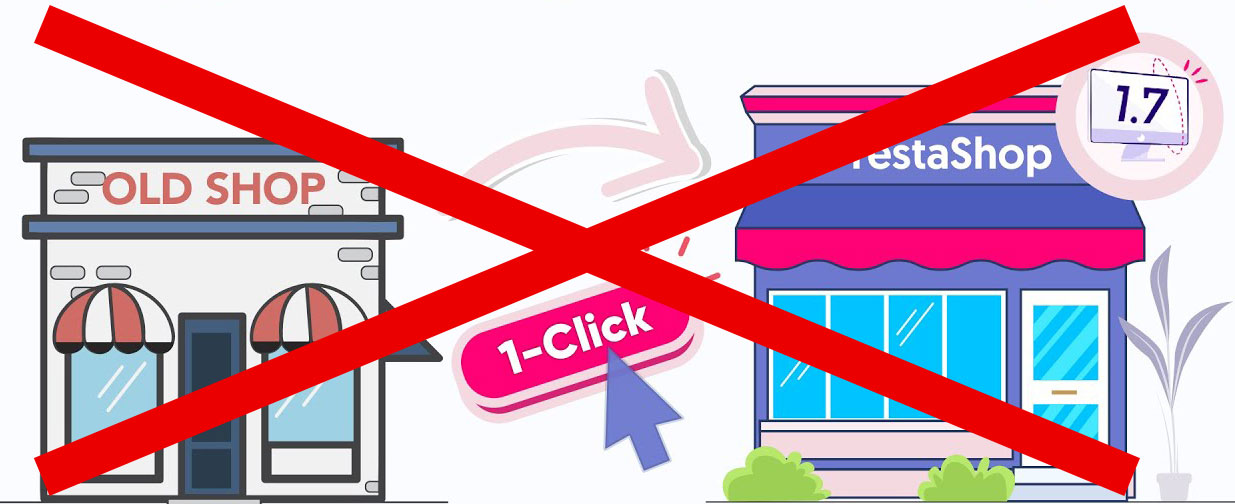
Actualizar PrestaShop 8 (o migrar a Thirty bees) guardando productos, pedidos, clientes…
De qué hablamos en este artículo
Qué descubrirás en este artículo
- Por qué seguramente no te servirá el módulo One click upgrade de PrestaShop,
- cuál es la ruta más segura para tener una tienda online como nueva cuando actualices a PrestaShop 8, con todos los datos de tu catálogo (Productos, atributos, combinaciones, características, marcas, proveedores, clientes, pedidos…).
- La solución a un problema que seguramente te está llevando de cabeza y no sabías cómo resolver. Este proceso es válido también para clonar tu web PrestaShop o rediseñarla a partir de una instalación limpia
- Aprenderás definitivamente, paso a paso, cómo actualizar PrestaShop 8, sin perder los datos de la versión anterior de tu tienda.
Es un método poco conocido, muy limpio, ágil, bastante seguro y eficaz para trasladar todos los datos.
Cómo NO actualizar PS 1.6 (u otra versión) a 8
Lo ideal es que no utilices el módulo oneclick upgrade, por que este módulo lo más normal es que por el camino rompa algo.
A parte ya sabes que el core de PrestaShop 1.7, 1.6, 1.5 y 1.4 es muy diferente al de PrestaShop 8 con lo cual necesitas partir de una instalación en limpio.
NOTA: aplica totalmente el mismo método si en lugar de actualizar a PrestaShop 8 decides migrar a Thirty bees, el fork de PrestaShop 1.6 (que la misma empresa PrestaShop no quiere que conozcas).
Cómo hacer el proceso de actualización, paso a paso
Mentalízate desde el inicio de que lo más limpio para tu actualización es tener una tienda nueva. Pero no te agobies: te voy a demostrar que es un proceso más rápido de lo que pensabas (de hecho es más lento no hacerlo así, por todos los errores que se pueden arrastrar, y el tiempo que lleva arreglarlos).
A continuación te dejo una guía para actualizar tu versión de PS volcando todos los datos:
- catálogos,
- pedidos,
- clientes,
- y en definitiva, todo lo que necesitáis salvar de vuestro PrestaShop antiguo al actualizar a PS 8.
INSTALAR PRESTASHOP 8 LIMPIO – PASO 1
Como digo, necesitarás hacer una instalación limpia (nueva) de Presta 8, para lo cual necesitas
- Reservar un hueco en tu servidor
- Ampliar el servidor (si no te queda hueco)
- O preparar un servidor de prueba
No te recomiendo hacerlo en local, por el tiempo que supone hacer el traslado posterior, con los fallos que eso puede implicar (enlaces rotos, configuración PHP diferente, etc).
Es importante que tengas otra área para así poder recuperarla a cabo y donde realizar la primera prueba.
Es decir que tengas otra área para poder hacer la primera prueba de actualización y ver que todo está funcionando correctamente. Es posible que te encuentres algún problema y si es así podrás corregirlo.
No recomiendo hacerlo en el local porque luego los traslados son trabajo extra y pueden tener complicaciones que no hubieran tenido si ya montáis en el servidor.
INSTALAR STORE MANAGER en tu web original- PASO 2
Una vez hecho esto lo segundo es ✅descargar el módulo Store Manager de Emagic One ✅
Es un módulo premium que puedes usar/probar gratis durante 14 días
Entonces en esos 14 días tienes tiempo de sobra si lo planificas bien para hacer la actualización, para exportar todos los datos que necesites y volver a importarlos en la versión nueva.
Entonces instalas y configuras el módulo de Store Manager. Esta aplicación de Emagic One, en sí es un programa de escritorio que se conecta con la tienda PrestaShop.Se conecta vía base de datos o vía módulo.
El módulo te pedirá conectar a través de la ID o el nombre de la clave de la API.
En el canal de Youtube publicaremos próximamente el vídeo de cómo conectar el Store Manager con la tienda. Si seguís la documentación es bastante intuitiva.
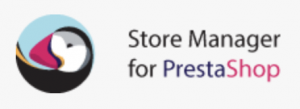
EXPORTAR LOS DATOS DESDE EL STORE MANAGER EN LA TIENDA ANTIGUA – PASO 3
- Configura el módulo de Store Manager en la tienda antigua, (tu versión anterior de PrestaShop).
- Vuelca allí Excel csv, en el formato que quieras, todos los datos que quieras salvar. Catalogo, combinaciones, atributos, pedidos, clientes, facturas…
- Exporta y localiza esos archivos para que luego olvides dónde los tienes.
INSTALAR E IMPORTAR LOS DATOS A LA TIENDA NUEVA (8) – PASO 4
- Nos vamos al PrestaShop 8 allí también instalamos del módulo de Strore Manager de la versión 1.7
- En este caso conectamos de nuevo la tienda (con sus datos correspondientes, recuerda que no se trata de la misma base de datos que la web original)
- e importamos los datos que hemos guardado previamente.
Así de sencillo
Voy a preparar una tienda PrestaShop nueva para enseñároslo todo en limpio (lo mostraremos en el canal de Youtube). Como sois muchas personas que veo que lo estáis necesitando, mínimo voy a explicaros cuál es el proceso.
Usos del Store Manager, más allá de la actualización
A continuación te dejo algunos detalles y enlaces.
Para ver tutoriales más a profundidad y aprender bien cómo funciona Store Manager, inscríbete en el canal, muy pronto los publicaremos (durante los meses de Mayo y Junio).
Si en un futuro te interesa quedarte con la herramienta en su versión de pago, (como verás, es muy potente), te dejo también el enlace y este cupón de descuento que me dieron para la audiencia de El plan de Dan, con el que os hacen el 15% de descuento para la licencia:
Usa este cupón:
DanGuerrero-AAEM-15-OFF
Es un pago único, no hay licencia anual ni mensual, tu pagas la licencia y te lo quedas. Uno por ordenador.
NOTA: no funciona para Mac, pero puedes instalar en tu Mac una máquina virtual de Windows. De hecho así es como yo lo he estado utilizando, con VMWare Fusion:
Ahorra horas, días y semanas de edición de datos a mano
Te permite editar masivamente muchísimos datos, modificar precios masivos, o ver masivamente categorías, adjudicar masivamente imágenes, atributos cosas así.
Este sería el caso si quieres utilizar en un futuro Store Manager; porque si haces a mano en el Back Office de PrestaShop nos lleva horas y dependiendo de lo grande que sea tu catálogo, puede llevar incluso días o semanas.
He visto catálogos de decenas de miles de productos, en los que editar todo esto a mano es una burrada. Si necesitáis editor masivo de catálogo, pues ya que estamos puedes aprovechar Store Manager.
Si lo único que necesitas es hacer el traslado (o actualización o migración), planifica bien para aprovechar esos 14 días gratuitos en los que tienes a full la herramienta. La licencia de prueba no tiene funcionalidades limitadas.
¿ALTERNATIVAS al módulo Store Manager?
Como puedes ver, este programa no es como tal un módulo para actualizar PrestaShop, pero es que al margen del One Click Upgrade (que pocas veces es 100% fiable), no hay otro como tal.
Sin embargo, podrías contar con estas otras opciones:
Otros módulos de exportación
Puedes utilizar módulos, pero los que hay por ahí (o al menos todos los que yo he visto y probado desde 2012), sobre todo si son módulos gratuitos, solamente os van a exportar una parte de los datos, o solamente productos, y no van a exportar todos los campos de los productos. O solamente pedidos, y no van a exportar todos los campos de los pedidos, etc…
Consulta vía base de datos (MySQL)
Por supuesto, alguien que tenga conocimientos avanzados (programación y bases de datos), puede ejecutar directamente las consultas en MySQL para exportar la información que requiera.
Pero la realidad es que ni muchos de nosotros tenemos estos conocimientos, ni queremos contratar a alguien externo cada vez que necesitamos realizar esta tarea.
Cómo descargar Store Manager GRATIS para PrestaShop:
Esta es la página donde podrás descargar el programa store manager totalmente GRATIS: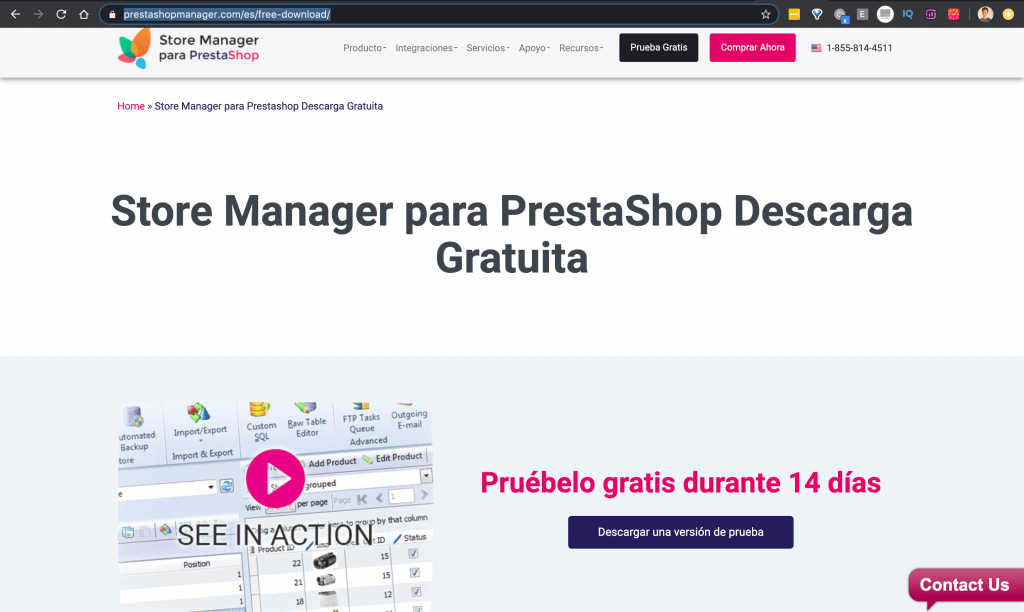
Cómo es Store Manager por dentro:
Aquí tienes demos, cursos que enseñan rápidamente cómo montarlo y qué posibilidades tiene.
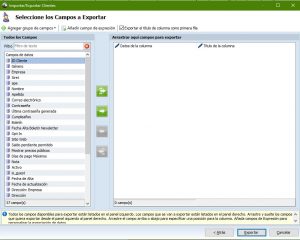
Espero que con esto hayas perdido el miedo a actualizar a PrestaShop 8 por ti misma/o.
Sí es cierto que depende mucho de qué tipo de información tengas en tu tienda, pero la inmensa mayoría de webs Presta tienen de sobra con esto (sobre todo si no necesitaste desarrollos a medida previos que ampliasen información en la base de datos).
Una vez tienes la 8 bien configurada, bien actualizada y trabajando, es ir siguiendo paso a paso.
RESUMEN: cómo actualizar Presta con agilidad:
- Hacer hueco en el servidor
- Volcar todos los datos
- Hacer instalación de la actualización
- Importar los datos y poner de nuevo en marcha la tienda
Espero que te sea útil.
Si tienes dudas o quieres que profundicemos sobre algún punto, te respondo en los comentarios bajo este post.
Y si el post te ha parecido interesante, te agradecería que lo compartas en tus grupos o entre tu mundillo de Presta, ya que este es un tema muy frecuente que preguntan a menudo los usuarios.
Tarde o temprano, todxs necesitamos actualizar la tienda, y no queremos tener que rehacer todo el catálogo, ni debemos perder los datos de clientes, pedidos, etc, por el bien de la gestión del proyecto.
Descarga el módulo Store Manager
Prueba el Store Manager de Emagic One GRATIS, durante 14 días
Este proceso también es totalmente válido si prefieres migrar a Thirty bees en lugar de actualizar a PrestaShop 8.
Si te gusta, míralo, úsalo, pruébalo, tócalo… puedes comprar la licencia después.
Si te gusta para comprarlo, toma tu descuento
Usa este cupón:
DanGuerrero-AAEM-15-OFF
para ahorrarte el 15% al adquirir la Licencia Estándar del Store Manager de eMagic One (este enlace lleva aplicado el descuento, pero no olvides escribir el cupón en el checkout, para mayor seguridad).


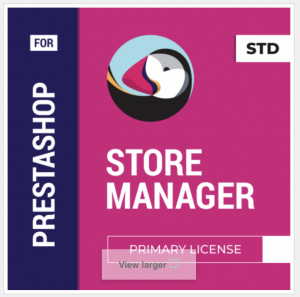
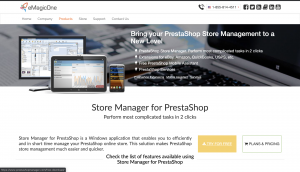
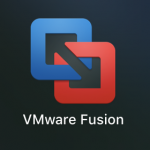
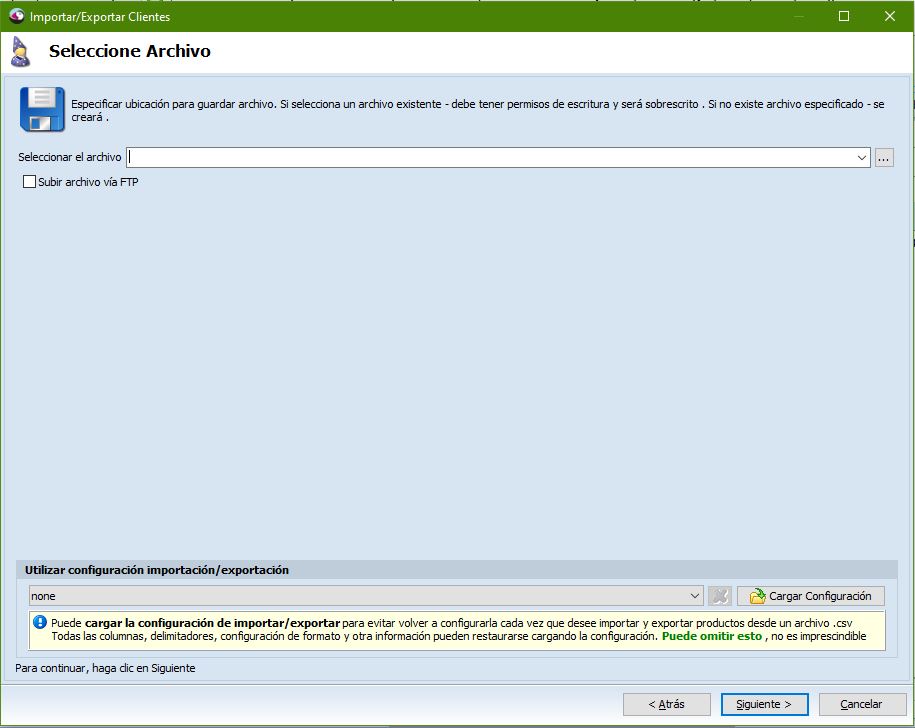
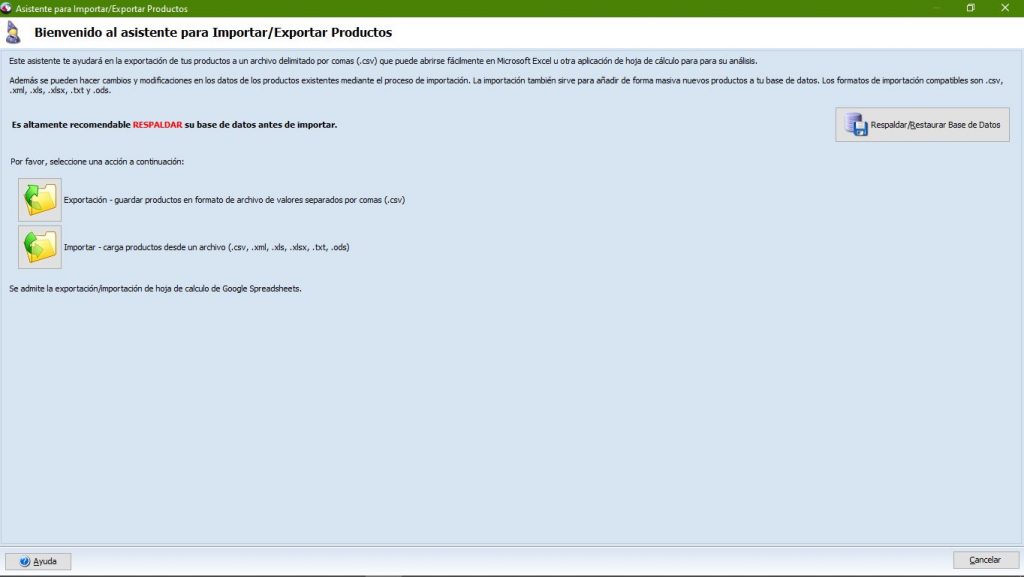
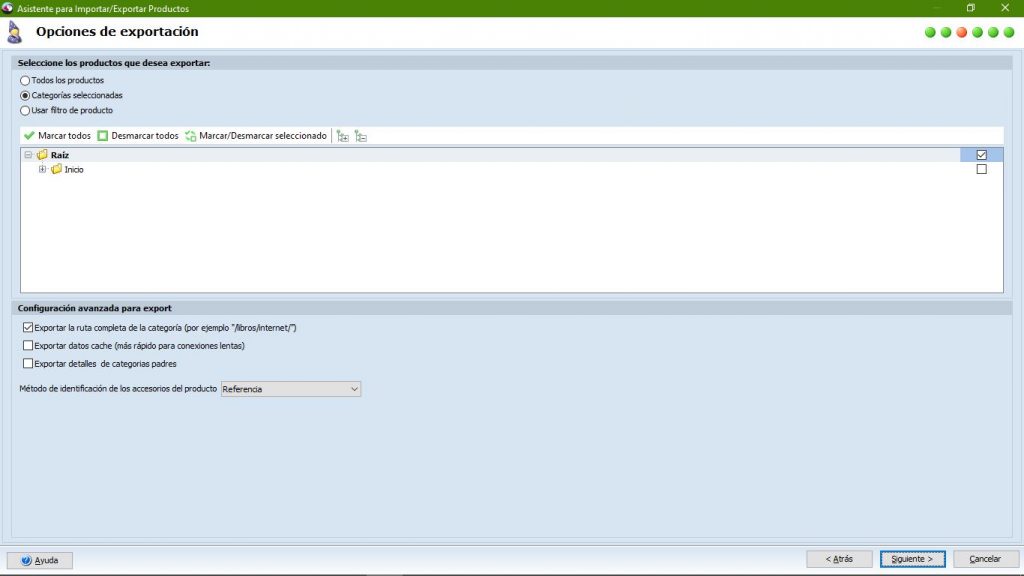
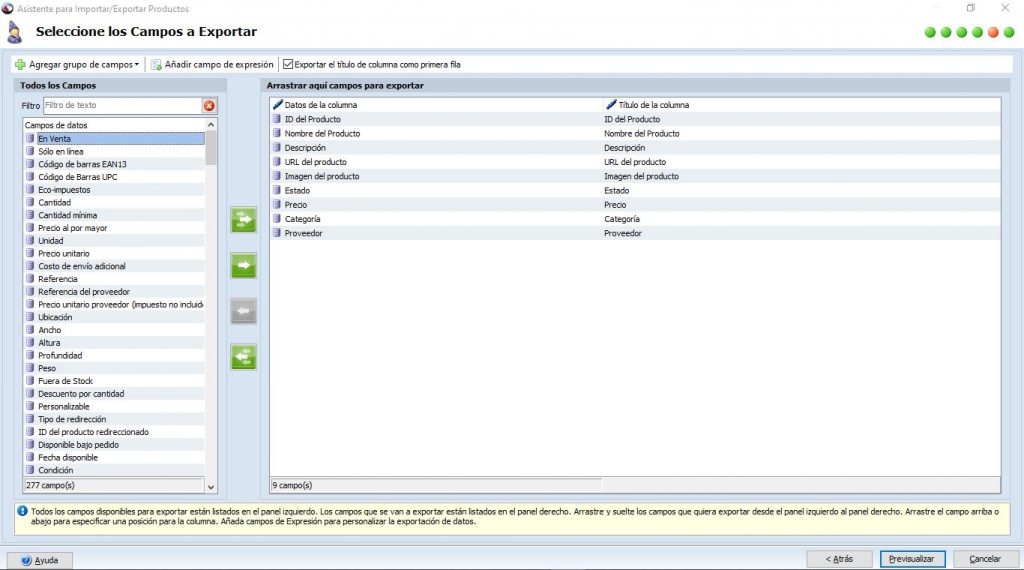
Luis torres
Posted at 12:45h, 16 septiembreActualice de 1.6 a 1.7.6.7 y veo que la única manera para ver si tengo algún pedido es entrando al backoffice. No veo forma de tener aviso en el movil cuando entre algún pedido. Solo veo que hay de pago
Es así?
Dan Guerrero
Posted at 16:43h, 23 octubreMuy buenas, Luis. Apenas leo tu mensaje… No, el mail alerts funciona igual en 1.7 que en 1.6, si no recibes emails es porque no está correctamente configurado, o porque tienes algún tema en el servidor que no envía los emails de salida. No es de pago, sigue funcionando como parte del core. Espero que ya lo hayas podido solucionar 🙂
Alfonso
Posted at 17:01h, 25 febreroHola Dan, te sigo hace tiempo, pero ahora se me ha dado el caso de hacer una migracion de PS 1.6.1.24 a 1.7.7. he intentado bajarme el modulo de store manager, pero lo que descarga es un .exe. En la pagina que indicas, es de pago 200$.
No hay ninguna forma de poder obtenerno?
Gracias
Dan Guerrero
Posted at 03:52h, 26 febreroMuy buenas, Alfonso. Claro, es que el Store Manager en sí es una aplicación de escritorio que te permite gestiionar mil cosas de la base de datos, y a su vez tiene un módulo para conectar el software con el Presta. Pero necesitarás sí o sí instalar el software. No recuerdo si mandaban el enlace de descarga del módulo por email o cómo era, ¿has mirado en la web de Emagic One?
Alfonso
Posted at 11:59h, 26 febreroGracias Dan, conseguí descargarlo, y vincular las 2 tiendas, de hecho ya pude hacer algunas importaciones.
Pero a la hora de importar los pedidos, no me aparecen en el prestashop, pero si en el store manager. Tan solo me aparece 1 solo pedido importado, que además no es ni el primero, el ID 111.
Sabes alguna configuración extra?, ya importé los clientes, productos y categorias.
Se te ocurre algo que pueda ocurrir¿?
Muchas gracias